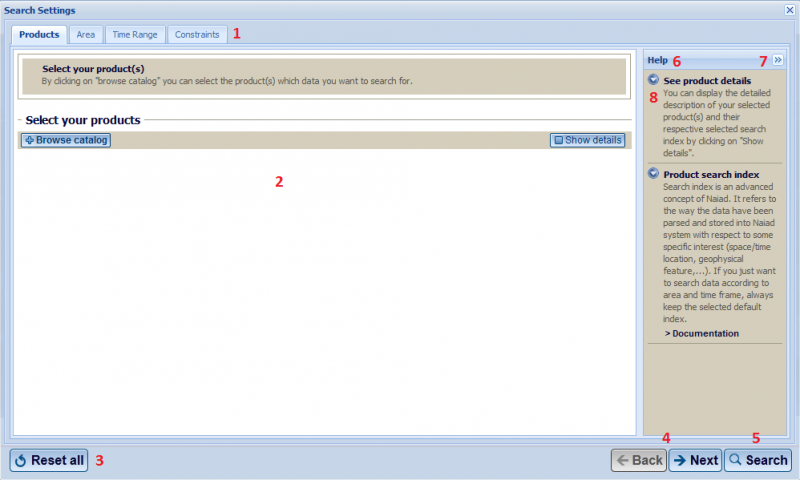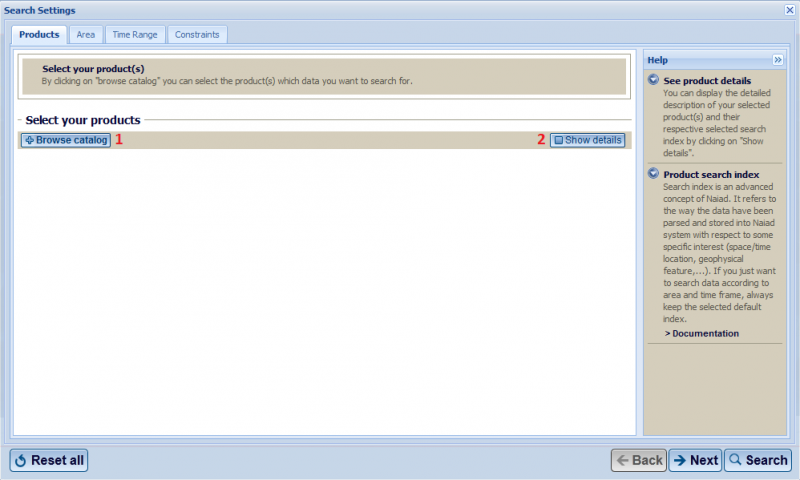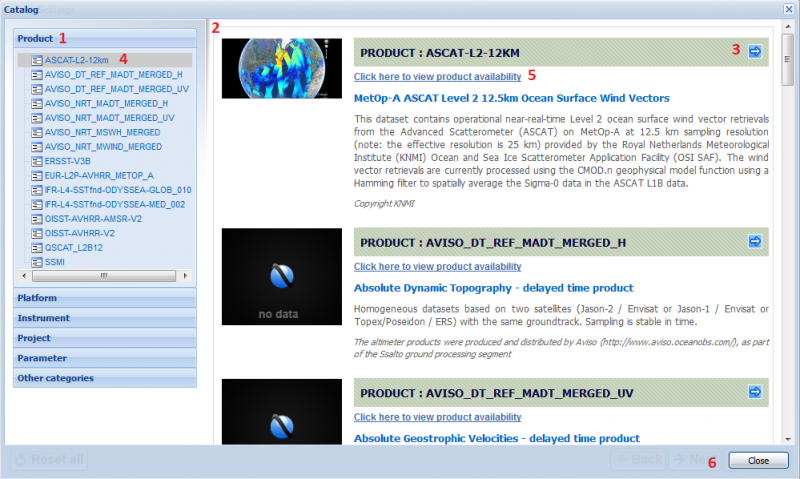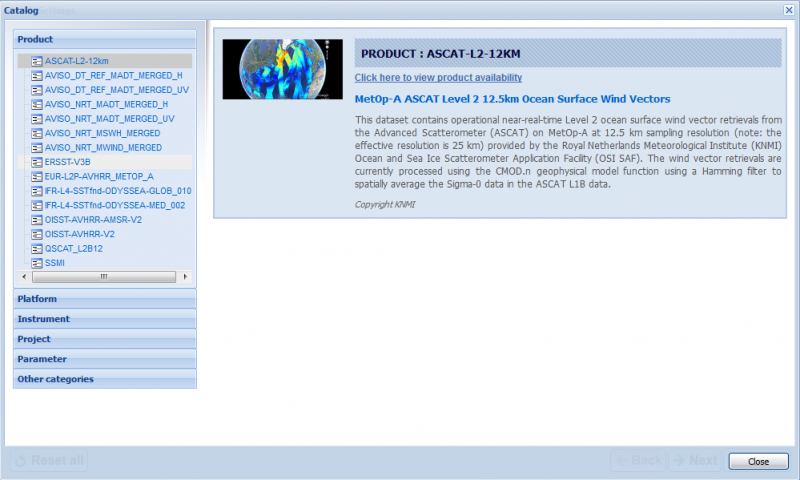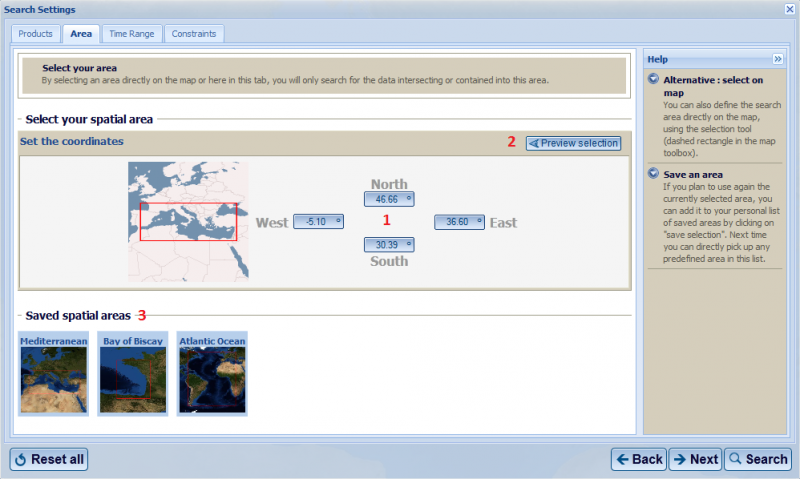naiad:Поиск
From
(Difference between revisions)
(→Выбор области отображения) |
(→Выбор области отображения) |
||
| Line 69: | Line 69: | ||
Способы выбора областей: | Способы выбора областей: | ||
| - | *Ввести координаты вручную: необходимо навести на поле так, чтобы курсор изменился и кликнуть левой кнопкой мыши один раз. Затем ввести значение и нажать кнопку 'Preview selection'. | + | *''Ввести координаты вручную'': необходимо навести на поле так, чтобы курсор изменился и кликнуть левой кнопкой мыши один раз. Затем ввести значение и нажать кнопку 'Preview selection'. |
| - | *Выбрать одну из сохраненных областей: следует нажать по превью-изображению области и затем нажать кнопку 'Preview selection'. | + | *''Выбрать одну из сохраненных областей'': следует нажать по превью-изображению области и затем нажать кнопку 'Preview selection'. |
Revision as of 15:33, 29 December 2012
Для поиска необходимо войти на сайт. Формально окно поиска откроется в любом случае, но добавить продукт для отображения на карте не получится.
|
В главном меню кликните по кнопке 'Search'. |
Contents |
Окно 'Seacrh settings'
На примере вкладки 'Products'.
В общем виде окно 'Seacrh settings' содержит:
|
Выбор продукта
Осуществляется на вкладке 'Products' окна 'Seacrh settings'.
Вкладка 'Products' содержит:
|
Окно 'Catalog'
Режим просмотра всех элементов категории
Окно 'Catalog' содержит:* Вкладки (1)
|
Режим просмотра конкретного элемента категории
| Как Вы видите показан только один, выбранный, элемент категории. |
Выбор области отображения
Осуществляется на вкладке 'Area' окна 'Seacrh settings'.
Вкладка 'Area' содержит:
|
Способы выбора областей:
- Ввести координаты вручную: необходимо навести на поле так, чтобы курсор изменился и кликнуть левой кнопкой мыши один раз. Затем ввести значение и нажать кнопку 'Preview selection'.
- Выбрать одну из сохраненных областей: следует нажать по превью-изображению области и затем нажать кнопку 'Preview selection'.